风云CAD编辑器如何在文件中新建图层_如何在文件中新建线型
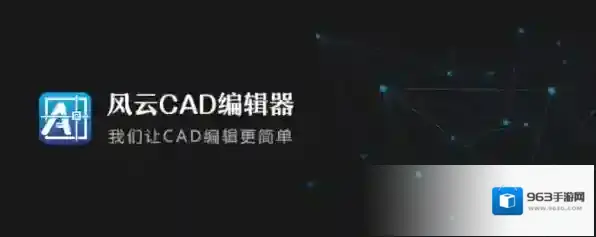
CAD编辑器新建图层
风云CAD编辑器如何在文件中新建图层
步骤一:首先我们打开下载好的风云CAD编辑器,点击软件中的打开CAD文件或者将CAD文件拖入软件中,就可以查看和编辑CAD文件了;

CAD编辑器编辑器
步骤二:打开CAD图纸文件之后,我们点击软件上方的菜单栏中的编辑器选项,在CAD绘图设置中点击图层按钮来打开图层对话框;

CAD编辑器文件
步骤三:接下来在弹出来的框中点击左上角的新建按钮,然后在下方将新建图层重新命名一下,这样就完成了在原有的CAD文件中新建图层了。
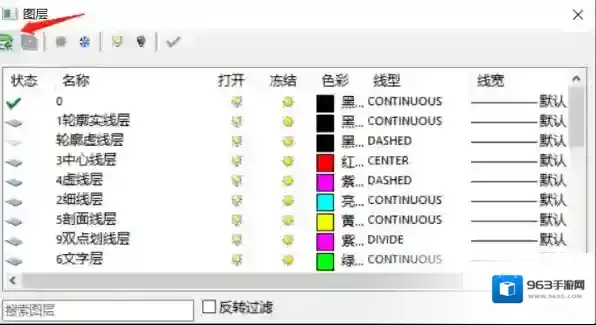
CAD编辑器风云
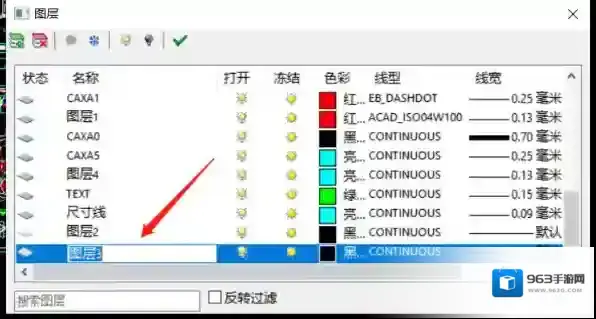
CAD编辑器软件
风云CAD编辑器如何在文件中新建线型
我们重复上述步骤,在属性栏中点击线型,新建即可。
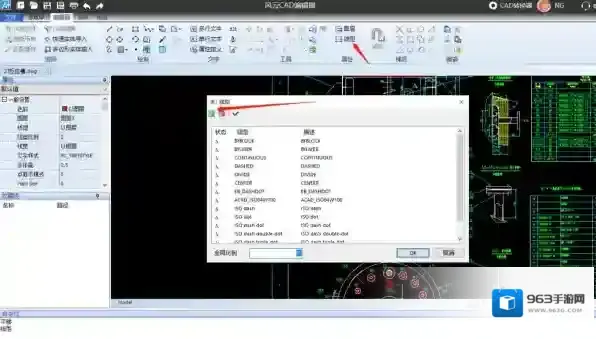
风云CAD编辑器在哪下载
小编整理了两种下载方式
1. 本站下载,大家可以在本站搜索软件或直接点击此处一键下载即可,本站软件均为官方正版,安全纯净,无捆绑无病毒无插件,大家可以下载体验。
2. 软件官网下载,大家也可以前往软件官网下载,官网内有软件最近资讯,更新公告等等,还有软件知识板块供大家学习。
小编推荐
哪款软件可以绘制电气工程图
哪个cad图纸制作软件好
国产的CAD编辑器推荐

发表回复
评论列表 ( 0条)